Neka sigurnosna kopija vašeg uređaja ponovno radi
- Najčešći uzrok pogreške usluge Volume Shadow Copy Service je da je usluga onemogućena.
- Ako se suočite s pogreškom usluge Microsoft Volume Shadow Copy Service, provjerite prostor za pohranu kopija u sjeni.
- Ponekad antivirusni program ili vatrozid za Windows mogu ometati VSS i dovesti do pogrešaka.
- Bezvrijedne datoteke na vašoj particiji također dovode do VSS pogrešaka; pobrinite se da vaše particije budu čiste.
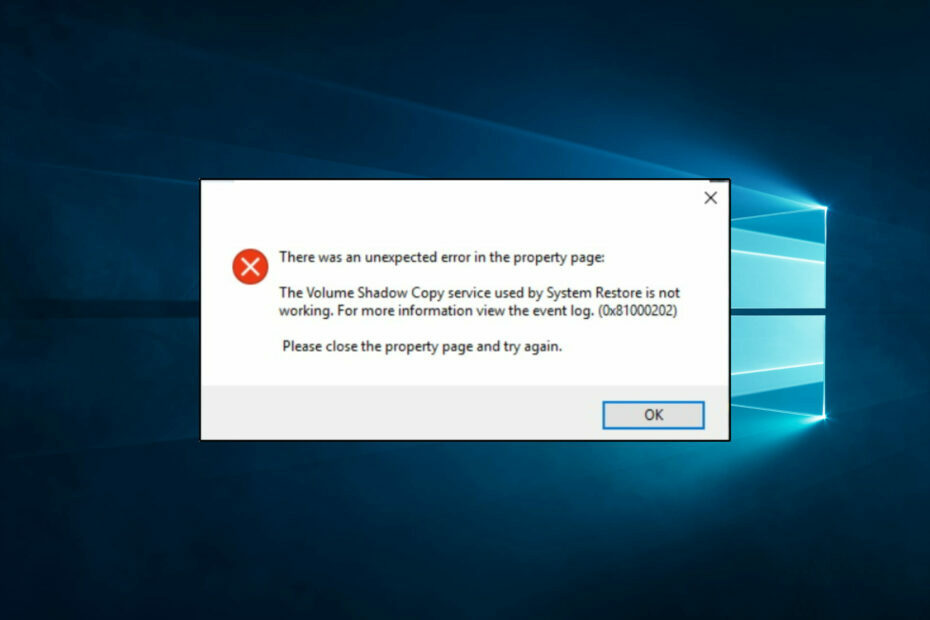
xINSTALIRAJTE KLIKOM NA PREUZMI DATOTEKU
- Preuzmite Restoro PC Repair Tool koji dolazi s patentiranim tehnologijama (dostupan patent ovdje).
- Klik Započni skeniranje kako biste pronašli probleme sa sustavom Windows koji bi mogli uzrokovati probleme na računalu.
- Klik Popravi sve za rješavanje problema koji utječu na sigurnost i performanse vašeg računala.
- Restoro je preuzeo 0 čitatelja ovog mjeseca.
U ovom članku istražujemo Windows 10 VSS pogrešku.
VSS je Volume Shadow Copy Service u sustavu Windows koji automatski izrađuje sigurnosne kopije snimki datoteka i volumena za pohranu čak i kada su datoteke u upotrebi.
Volume Shadow Copy ključan je za Windows backup i Pomoćni programi za vraćanje sustava. Zbog toga biste mogli dobiti pogrešku Volume Shadow Copy za sigurnosnu kopiju slike sustava ili prilikom vraćanja sustava Windows na točku vraćanja.
Ako se pojavi pogreška Volume Shadow Copy Service, uslužni program System Restore neće vratiti Windows. Nadalje, Windows alat za sigurnosno kopiranje možda neće raditi kada pokušate kopirati datoteke na vanjski USB pogon.
Što uzrokuje VSS pogrešku u sustavu Windows 10?
Iz iskustava mnogih korisnika zaključili smo da će nekoliko elemenata pokrenuti ovu pogrešku. Među njima su sljedeći:
- Onemogućen VSS – Ovo je najčešći razlog. Ako je onemogućen na bilo kojem dijelu sigurnosne kopije, možete očekivati ovu pogrešku.
- Visoka aktivnost diska– Budući da VSS zahtijeva da se volumeni zamrznu za snimke na dulje vrijeme, ne može napraviti kopiju u sjeni kada je aktivnost diska velika.
- Vatrozidi – U nekim slučajevima mogu ometati VSS postavke i uzrokovati pogrešku. Zapamtite, uvijek je najbolje koristiti najkompatibilnije antivirusne aplikacije.
Istražimo neke najbolje popravke za Windows 10 VSS grešku.
Kako mogu popraviti pogrešku Volume Shadow Copy Service?
1. Pokrenite uslugu Volume Shadow Copy
- Idite na Windows traku za pretraživanje.
- Zatim unesite ključnu riječ usluge i odaberite ga.

- Pomaknite se prema dolje i dvaput kliknite Volume Shadow Copy.

- Izaberi Automatski od Vrsta pokretanja padajućeg popisa, a ako je usluga trenutno zaustavljena, pritisnite Početak dugme.
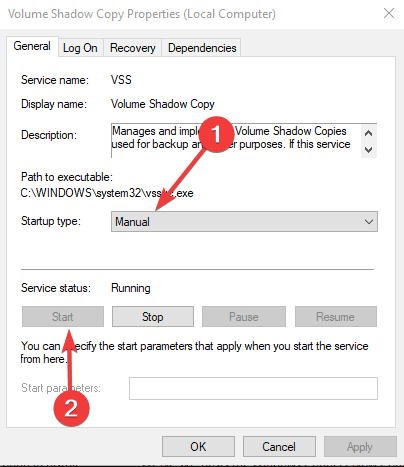
- pritisni primijeniti i u redu gumbi.
- Zatim ponovno pokrenite stolno ili prijenosno računalo.
2. Izbrišite neželjene datoteke za sve particije pogona
- Otvorite Windows traku za pretraživanje, unesite ključnu riječ čišćenje diska u okviru za pretraživanje i odaberite Čišćenje diska opcija.

- S padajućeg izbornika odaberite particiju pogona za skeniranje i pritisnite u redu dugme.

- Zatim odaberite potvrdne okvire u donjem prozoru i pritisnite u redu gumb za brisanje odabranih kategorija datoteka.
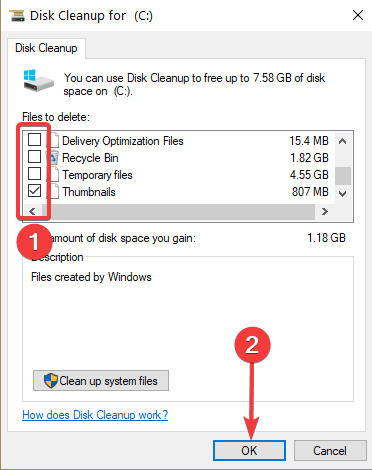
- pritisni Obriši datoteke gumb za potvrdu.
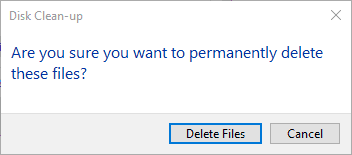
- Osim bezvrijednih datoteka, također možete izbrisati točke vraćanja sustava. Da biste to učinili, pritisnite Sustav čišćenja datoteke na prozoru za čišćenje diska.
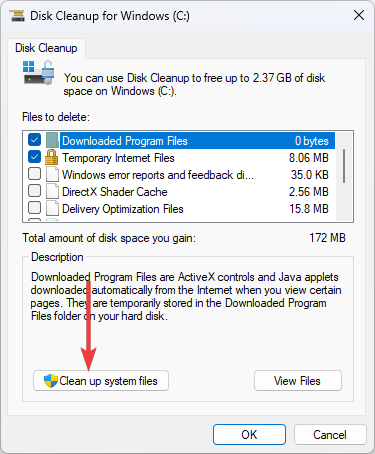
- Zatim odaberite particiju diska i kliknite u redu.
- Zatim odaberite Više mogućnosti prikazanu ispod, i pritisnite Počistiti gumb za brisanje točaka vraćanja sustava.
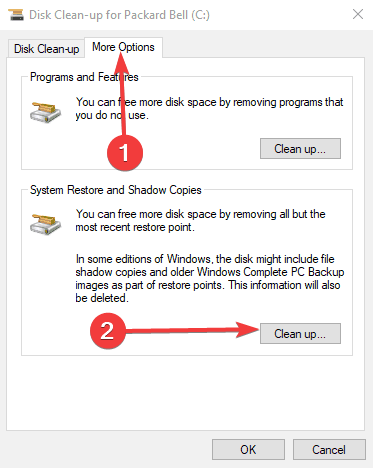
Bilješka: Neki korisnici su popravili VSS pogreške korištenjem Čišćenje diska u sustavu Windows za brisanje neželjenih datoteka. Morat ćete skenirati svaku particiju uslužnim programom za čišćenje diska ako imate dvije ili više particija diska.
Postoje brojni uslužni softver treće strane možete brisati neželjene datoteke, ali ovako možete koristiti čišćenje diska u sustavu Windows 10.
Jedan od najpouzdanijih uslužnih programa treće strane koji možete isprobati je Wise Disk Cleaner znatno ubrzati rad vašeg računala brisanjem bezvrijednih datoteka i drugih stavki koje zauzimaju veliki napor prostor na disku.
⇒Nabavite Wise Disk Cleaner
3. Isključite Windows vatrozid
- Unesi Vatrozid Windows Defender u okviru za pretraživanje sustava Windows i odaberite opciju vatrozida kao što je prikazano u nastavku.

- Izaberi Uključite ili isključite vatrozid Windows Defender.

- Odaberite Isključite Windows Defender vatrozid postavke i kliknite na u redu dugme.

Bilješka: Isključite vatrozid za Windows kako biste bili sigurni da ne ometa VSS.
4. Onemogućite antivirusni softver
Savjet stručnjaka:
SPONZORIRANO
Teško je riješiti neke probleme s osobnim računalom, posebno kada su u pitanju oštećena spremišta ili nedostajuće Windows datoteke. Ako imate problema s ispravljanjem greške, vaš sustav je možda djelomično pokvaren.
Preporučujemo da instalirate Restoro, alat koji će skenirati vaš stroj i identificirati u čemu je greška.
Kliknite ovdje za preuzimanje i početak popravka.
Osim isključivanja vatrozida za Windows, onemogućite antivirusni program treće strane softver. Možete privremeno isključiti antivirusni program tako da desnom tipkom miša kliknete ikone na traci sustava i odaberete opciju onemogućavanja.
Međutim, ako ne možete pronaći opciju onemogućavanja na kontekstnom izborniku palete sustava, otvorite glavni prozor antivirusnog softvera da odaberete opciju isključivanja.
5. Proširi Volume Shadow Copy prostor za pohranu
- Tip Naredbeni redak u Windows traci za pretraživanje i kliknite Naredbeni redak (Administrator) za otvaranje povišenog prozora upita.

- Zatim možete proširiti pohranu kopije u sjeni na pogonu C unosom sljedeće naredbe u naredbeni redak:
vssadmin promjena veličine shadowstorage /on=c: /for=c: /maxsize=20%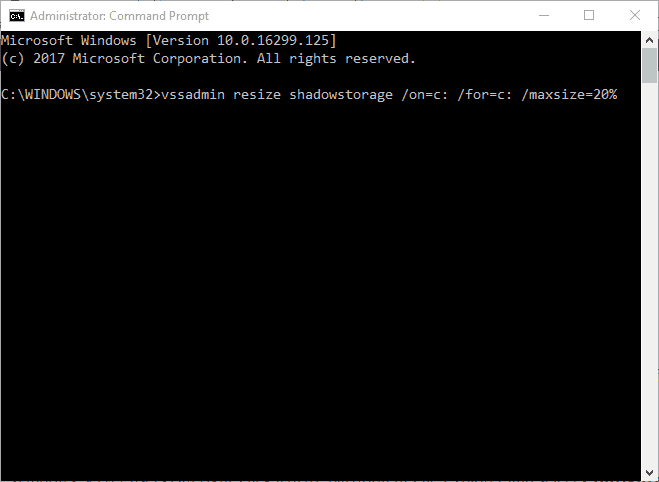
- Podesite postotnu vrijednost (najveća veličina) i slovo za particije pogona (na) u toj naredbi prema potrebi, zatim pritisnite Unesi.
Bilješka: VSS pogreške mogu biti uzrokovane nedostatkom prostora za pohranu kopija u sjeni. Dakle, dodjeljivanje više prostora za pohranu kopijama u sjeni može popraviti VSS pogreške.
- Dobiva li alat za odabir widgeta u sustavu Windows 11 nove animacije?
- Još uvijek koristite Bing koji pokreće ChatGPT? Imamo dobre vijesti
6. Uklonite softver za sigurnosno kopiranje treće strane
Neki softver treće strane za sigurnosno kopiranje koristi vlastite VSS komponente za stvaranje kopija u sjeni. Na primjer, Acronis Backup ima vlastiti VSS program za pisanje.
Softver treće strane za sigurnosno kopiranje s VSS komponentama može biti u sukobu s uslugom Windows Volume Shadow Copy Service. Stoga deinstalacija pomoćnih programa za sigurnosno kopiranje treće strane može popraviti brojne VSS pogreške.
Toplo preporučujemo uklanjanje pomoćnih programa za sigurnosno kopiranje pomoću a program za deinstalaciju treće strane koji će izbrisati zaostale unose registra. Ovo je Windows gadget koji vam omogućuje temeljitiju deinstalaciju softvera.
Kada deinstalirate softver s upravljačke ploče, ponekad nećete izbrisati sve povezane datoteke. Program za deinstalaciju može pronaći i ukloniti te neželjene datoteke i skrivene ili neispravne prečace iz prethodno deinstaliranog programa.
7. Izbriši osiročele sjene
- Tip Naredbeni redak u Windows traci za pretraživanje i kliknite Naredbeni redak (Administrator) za otvaranje povišenog prozora upita.

- Upišite sljedeću naredbu u naredbeni redak i pritisnite Unesi ključ:
vssadmin izbriši sjene /sve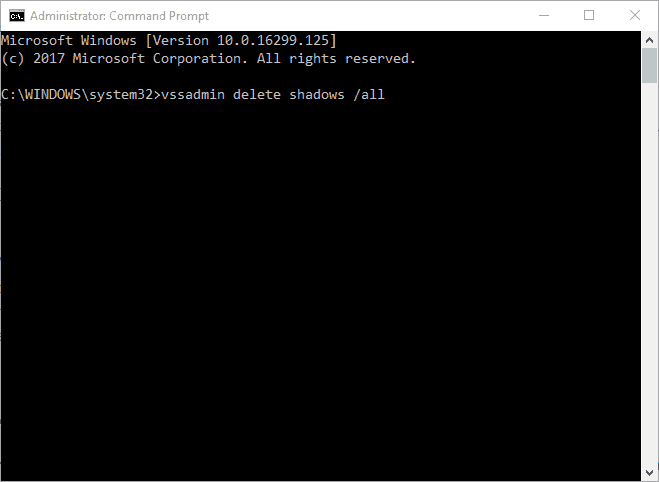
Bilješka: Pogreške VSS-a također mogu biti uzrokovane nakupljanjem osiročenih sjena u sustavu Windows.
Neke od tih rezolucija trebale bi popraviti VSS pogreške na vašem stolnom ili prijenosnom računalu kako biste mogli koristiti vraćanje sustava i druge Windows pomoćne programe za sigurnosno kopiranje.
Ako imate bilo koje druge pogreške sigurnosne kopije sustava, provjerite ovaj post.
Javite nam u komentarima što vam je bilo najbolje.

